2024年1月8日
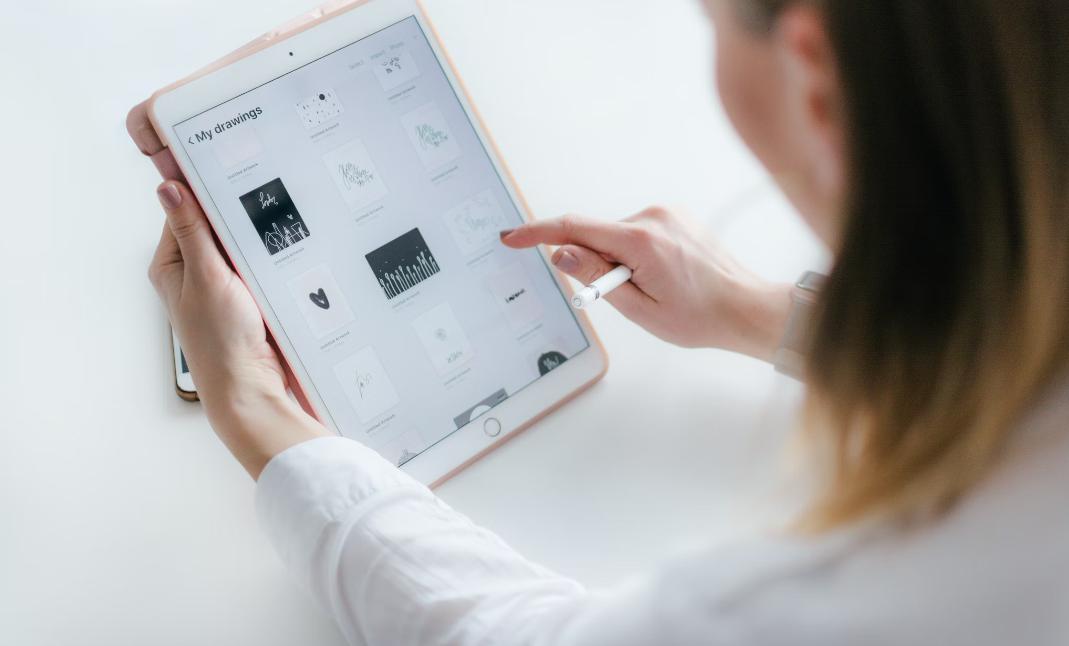
タブレットの動きが遅い(重い)場合、原因は大きく分けてタブレット本体か、接続しているWi-Fiにあります。
タブレット本体に原因がある場合、定期的に再起動したり、データを整理することで改善されます。
Wi-Fiに問題がある場合は、再接続以外にも、すぐに試せる対処法がいくつかあります。
そこで本記事ではタブレットの動きが遅い(重い)時の対処法や、簡単にできる予防法について詳しく解説します。
目次

タブレットの速度が遅い(重い)場合、大きく分けて以下の3つの原因があります。
心当たりがある方はぜひ参考にしてみてください。
古いタイプのタブレットや、性能が低いモデルは動作が重くなりがちです。
タブレットの寿命は2〜3年と言われているので、3年以上使用している方は思い切って買い換えがおすすめです。
タブレットの動作が重い場合、ストレージやメモリの容量不足の可能性があります。
動画や写真、使用していないアプリが複数あると動作が遅くなりがちです。
アプリを使用していない時でも、バックグラウンドでは作動していることがあるので注意が必要です。
定期的にフォルダの整理や、使用していないアプリの削除を行いましょう。
月の通信量を超えるとWi-Fiに速度制限がかかるため、タブレットの動作が遅いと感じるようになります。
翌月までWi-Fi制限の解除を待つか、契約プランを変更するのが一般的な解決策です。
ほかにも、天候やWi-Fiルーターの設置場所によって通信速度は変化します。
Wi-Fiを再接続すると改善することがあるので、動作が重い時は試してみましょう。
ホームルーター(置くだけWi-Fi)を利用している方は、こちらの記事も参考にしてみてください。
【関連記事】ホームルーター(置くだけWi-Fi)の制限で遅いと感じる際の5つの改善策

タブレットの速度が遅い(重い)時は、以下の対処法がおすすめです。
簡単にできる方法ばかりなので、余裕がある方は読みながら試してみてください。
タブレットを再起動することで、一時的なフリーズや誤作動が改善されます。
「タブレットの動きが重い」「Wi-Fi速度が遅い気がする」という時は、まずは再起動を試しましょう。
タブレットの電源をしばらくオフにすると、不要なキャッシュデータが自動的に整理されるので、動きが改善されます。
タブレットが熱を持っている場合にも、電源をしばらく切って様子をみましょう。
熱を持った状態で使い続けると、故障の原因にもなるので注意してください。
動作が遅い(重い)と感じたら、ブラウザやアプリのキャッシュデータを削除しましょう。
手順はタブレットの機種や、アプリによって異なります。
ここでは、検索する際によく使われている「Safari(サファリ)」と「GoogleChrome(グーグルクローム)」のキャッシュの削除方法を紹介します。
【Safari(サファリ)※Appleユーザー向け】
【Google Chrome(グーグルクローム)※Androidユーザー向け】
Androidを使っている方は、上記リンクの公式ページにて手順が解説されているので、参考にしてみてください。
ストレージ容量が不足している場合、タブレットの動きが遅くなります。
不要なファイルを削除したり、写真や動画フォルダを整理して容量を確保しましょう。
ストレージ容量は設定アプリから確認できます。
動きが遅い(重い)と感じたらまずは確認してみてください。
ファイルや写真、動画を消したくない場合は、ストレージサービスを利用しましょう。
おすすめのやり方は以下の3つです。
どのやり方も画面表示に従えば簡単にできるので、ぜひ試してみてください。
タブレット本体に故障の可能性がある場合、サポートサービスを利用しましょう。
【Appleユーザーの場合】
iPadを利用している方は「Appleサポート」アプリでタブレットの不具合をチェックしましょう。
タブレットの認証期間の確認や、細かいトラブルの発見、解決策を確認可能です。
問題が解決しない場合や修理が必要な時は、アプリから電話やチャットでのサポートも依頼できます。
参考:【公式】Appleサポート
参考:【公式】Appleサポートアプリ
【Androidユーザーの場合】
Androidのタブレットを利用している方は、セーフモード機能を利用しましょう。
一時的に初期状態になり、タブレット購入後にインストールしたアプリが無効になります。
セーフモード中の動作に問題がない場合は、自分であとからインストールしたアプリに問題があると考えられます。
タブレットの動作が重いと感じる方は、試してみてください。
参考:【公式】Androidの「セーフモードの使い方」
SNSなどのネット利用中に通信速度が遅い時は、Wi-Fiの再接続を試しましょう。
再接続しても動きが遅い時は、Wi-Fiが通信制限にかかっている可能性があります。
ゲームや動画視聴など容量の多い通信は、速度制限がかかりやすいので、毎月のように遅くなる方は契約内容の見直しがおすすめです。
Wi-Fiが原因でタブレットの動作が遅い場合、簡単にできる対処法がいくつかあります。
次の章で対処法を詳しくまとめたので、参考にしてみてください。

Wi-Fiは通信制限以外の理由で、繋がりにくくなる場合があります。
Wi-Fi接続中にタブレットが遅い時は、以下4つの方法がおすすめです。
すぐにできるやり方なので試してみてください。
Wi-Fiには「2.4GHz帯」と「5GHz帯」の2種類の電波があります。
【2.4GHz帯の特徴】
【5GHz帯の特徴】
Wi-Fiは電波ごとに特徴があるので、Wi-Fiを切り替えてタブレットの動作をチェックしましょう。
Wi-Fiへの接続台数が多いと通信が不安定になるため、速度が遅いと感じるようになります。
速度が遅くなるのは、タブレット以外に、スマホ、パソコン、ゲーム機、家電などの同時接続が原因です。
Wi-Fiルーターごとに同時接続台数の目安が決まっているので、使用していない機器はWi-Fi接続をオフにしましょう。
Wi-Fiの電波は家具や家電、水分に弱いため、Wi-Fiルーターの近くには障害物を置かないようにしましょう。
【置き場所のポイント】
置き場所や周辺環境を工夫すると、通信速度が改善されるので試してみてください。
【関連記事】ホームルーター(置くだけWi-Fi)が繋がらない時の5つの原因と対処法を徹底解説!
どの方法を試してもタブレットの速度が遅い場合、光回線に原因があると考えられます。
光回線は、回線が混みやすい夜間帯や、混雑地域で繋がりにくくなる傾向があります。
特にマンションなどにあらかじめ導入されているJCOMなどの光回線は遅延が顕著です。
回線がパンクしないように通信制限がかけられるので、頻繁に速度が遅くなる方は光回線の乗り換えを検討しましょう。
制限を受けにくく、夜でも快適にネットを楽しみたい方はBIGLOBE光がおすすめです。
今なら工事費が実質無料で、auユーザーの方はauスマートバリューでスマホ料金が1,000円安くなります。
UQモバイルユーザーの方は自宅セット割で約800円安くなります。

タブレットの動作が重いと感じる方は、日頃からこまめに対策しましょう。
予防法は以下3つです。
1分もあれば簡単にできるのでぜひ試してみてください。
定期的にタブレット内の使用していないアプリやデータを削除することで、動作不良の対策が可能です。
タブレット本体に写真や動画などを保存しすぎると、動作が重いと感じるようになります。
特に動画は容量が大きいため、定期的に削除するか、データを購入して外部サービスに保存しましょう。
タブレットは定期的に電源を切ることで、溜まっていたキャッシュが整理され、動作が軽くなります。
電源をつけっ放しにしていると、タブレット本体の機能やアプリが何らかのエラーを起こすので、注意が必要です。
電源を切っている間に、自然とエラーが解消されるので1週間に1回は電源をオフにしましょう。
タブレットの通信速度が常に遅い時は、Wi-Fi環境を見直しましょう。
「接続台数を減らす」「Wi-Fiルーターの設置環境を見直す」「契約プランを見直す」などがおすすめです。
Wi-Fiが慢性的に遅いときは、光回線を見直しましょう。
乗り換えるだけで通信速度が上がることもあるため、自分に合った光回線を探してみてください。
特典やキャンペーンをうまく利用すると、工事費が実質無料になったり、スマホ料金が割引されます。
BIGLOBE光では、「新規契約で工事費が実質無料」「オプション加入なしでも最大55,000円のキャッシュバック」などの特典が豊富です。
さらにIPv6接続(IPoe方式)を利用した光回線なので、混雑地域や時間帯の影響を受けず、夜でも快適にネットを楽しめます。
複雑な条件がないので、光回線の契約が初めての方にもおすすめです。
タブレットの動きが遅い(重い)主な原因として、「容量が足りない」「一時的なエラー」「Wi-Fiの通信制限」が考えられます。
再起動やデータの削除で改善することがほとんどなので、「動作が重いな」と感じたら、本記事の内容を参考にしてみてください。
どの対処法を試してもタブレットの動きが重いのであれば、買い替えがおすすめです。
また、ネット利用中の速度が遅い場合は、Wi-Fiや光回線に原因があると考えられます。
Wi-Fiルーターの設置場所を工夫したり、契約プランの見直しを検討しましょう。
【関連記事】光回線の事業者変更は面倒?メリットや損しないための注意点を解説

株式会社スターティングライン・コーポレーションでは、個人様・法人様を問わず、各種インターネットのお取次サービスをご提供しています。お客様のご要望に最適なプロバイダ、サービスをご案内し、インターネット回線開通までの煩雑なお手続きを、わかりやすく丁寧にサポートさせていただきます。くわしくはお気軽にお問い合わせください。